【教程二】手把手教你群晖NAS搭建Minecraft服务器配合Frp外网登陆,实现小伙伴一起玩
教程目的
实现Java版Minecraft服务器本地化的搭建与管理,并支持外网联机,为了更多小伙伴一起玩耍。本章教程接上一章,教大家如何通过Frp实现外网联机。
首先展示下Frp的联机延迟:42ms,算得上流畅了。
教程内容
教程分为3章:
【教程一】通过Nas的Docker安装并配置MC服务器,已经完成如下:
【教程二】通过Frp实现内网穿透的联机。【本章】
【教程三】如何配置Docker中的参数,给服务器添加插件。【敬请期待】
准备条件
完成教程一。可以本地联网的MC服务器。
一台x86的Nas,支持Docker。或者其他可以支持Frp的插件也可以。
注册一个Frp的账户。这里提供的平台目前可以用,将来可以如法炮制,类似的也可以。
教程开始
1.通注册一个FRP隧道
其实很多FRP服务都可以,这里推荐的是SakuraFrp,博主用的是她免费的隧道。如果为了更加稳定或者流量服务可以自行选购。
首先打开注册地址
注册好后选择-创建隧道
穿透节点 可以根据自己需求选择,如果选择中国区节点(延迟45左右)需要支付1元进行实名认证。非中国区(延迟100-200左右)不需要。博主是实名过了,所以演示选择一个国内的。
隧道类型 选择TCP
选择TCP之后会出现基本设置,按照以下规则填写。
本地地址:输入NAS的IP,图上为博主自己的Nas地址,具体请看自己Nas的管理页面地址栏。
本地端口:输入Minecraft映射的端口,上一章写的是25565。
点击确认创建,在隧道列表找到刚刚创建的隧道,拉到最后点击配置文件。
将配置文件中配置内容全部复制下来。
2.准备好Frp的配置文件
首先需要在Nas中准备一个配置文件,打开文本套件。
文件-新建
粘贴刚刚在步骤一FRP获得的配置内容。
另存为,名称为如下。位置需要你记住在哪儿,稍后需要用到。
frpc.ini
3.通过Nas的Docker安装Frp
打开Docker-注册表-输入 frpc 搜索,然后下载第一个 snowdreamtech/frpc
在镜像中可以看到,下载好后大概16M
双击新建容器-选择高级选项
文件-添加文件,选中刚刚保存的frpc.ini。
在路径中输入以下内容,不要少斜杠,也不要多空格
/etc/frp/frpc.ini
提交运行,此时在FRP管理后台-隧道管理中,可以看到一个【在线】的标签。
此时你的联机地址就是图中的
域名地址:端口
比如图中的就是cn-zz-bgp-5.natfrp.cloud:56870,把这个地址给到你的小伙伴即可联机。
(博主演示的地址已经删除,大家不用尝试了)
打开你的MC-多人游戏-添加服务器-在地址栏输入这串地址(域名+端口),就可以愉快的联机啦。
测试了下延迟42ms,还可以。
至此【教程一】完成,下一章将教大家如何配置和丰富自己的服务器,后续内容请大家持续关注博主。
如有转发请注明作者及出处,谢谢。
有任何问题也欢迎在评论区留言。


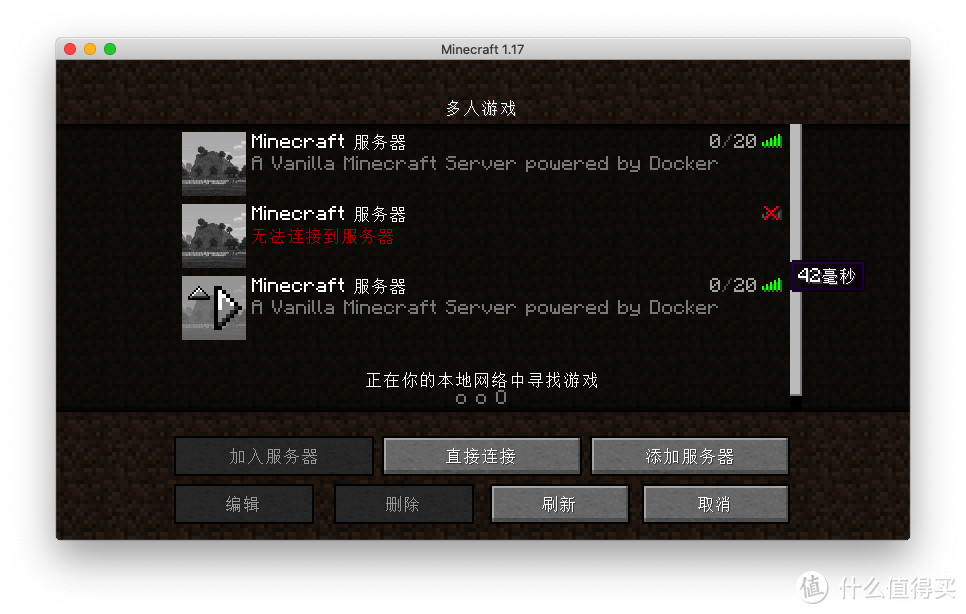
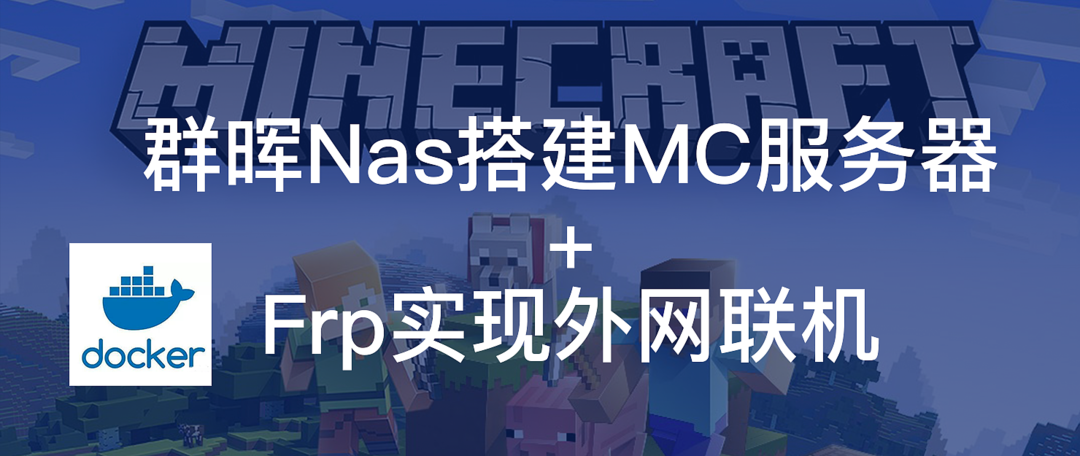
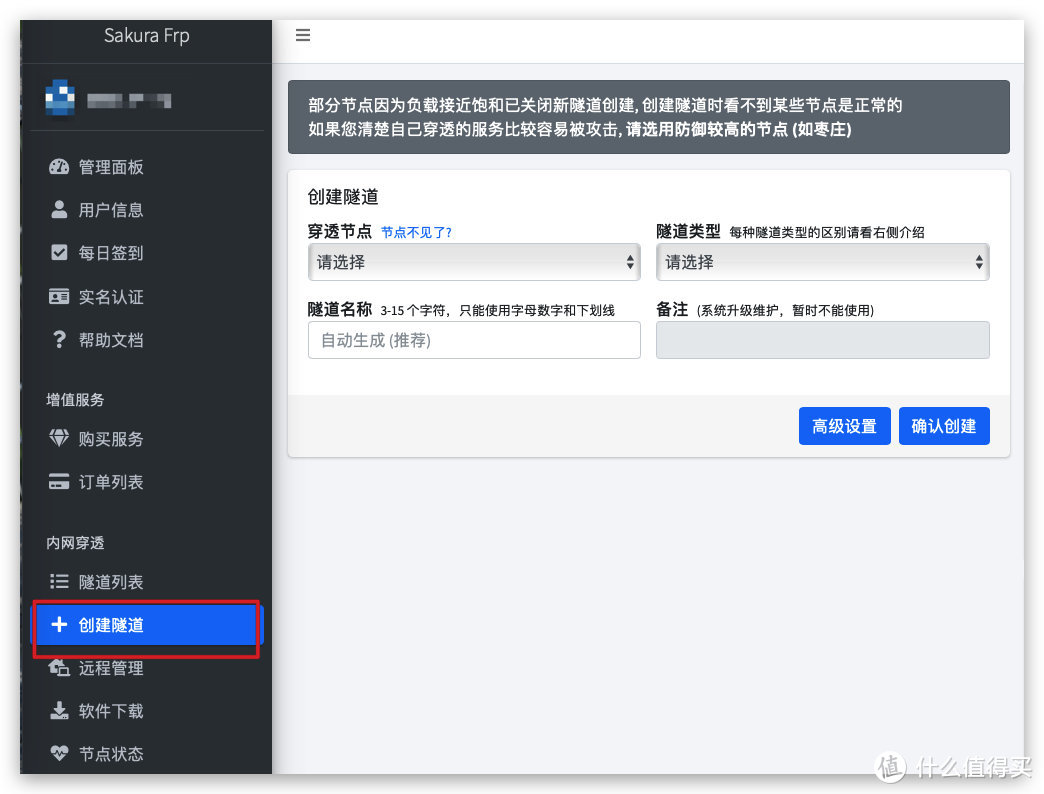
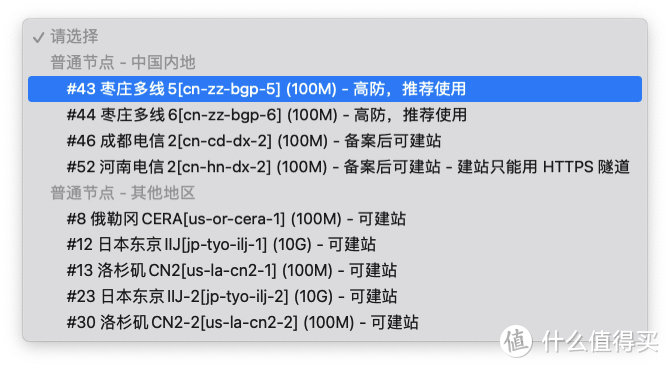
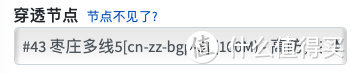
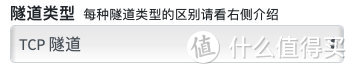
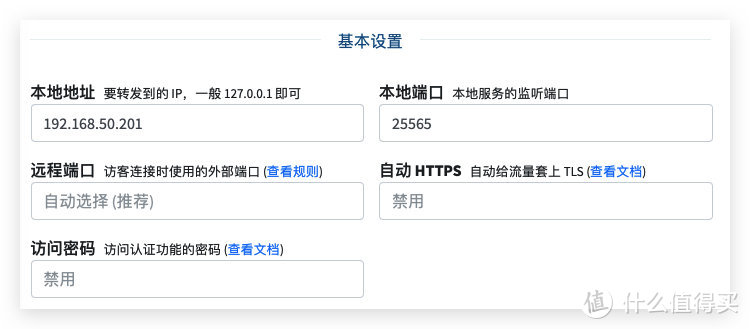
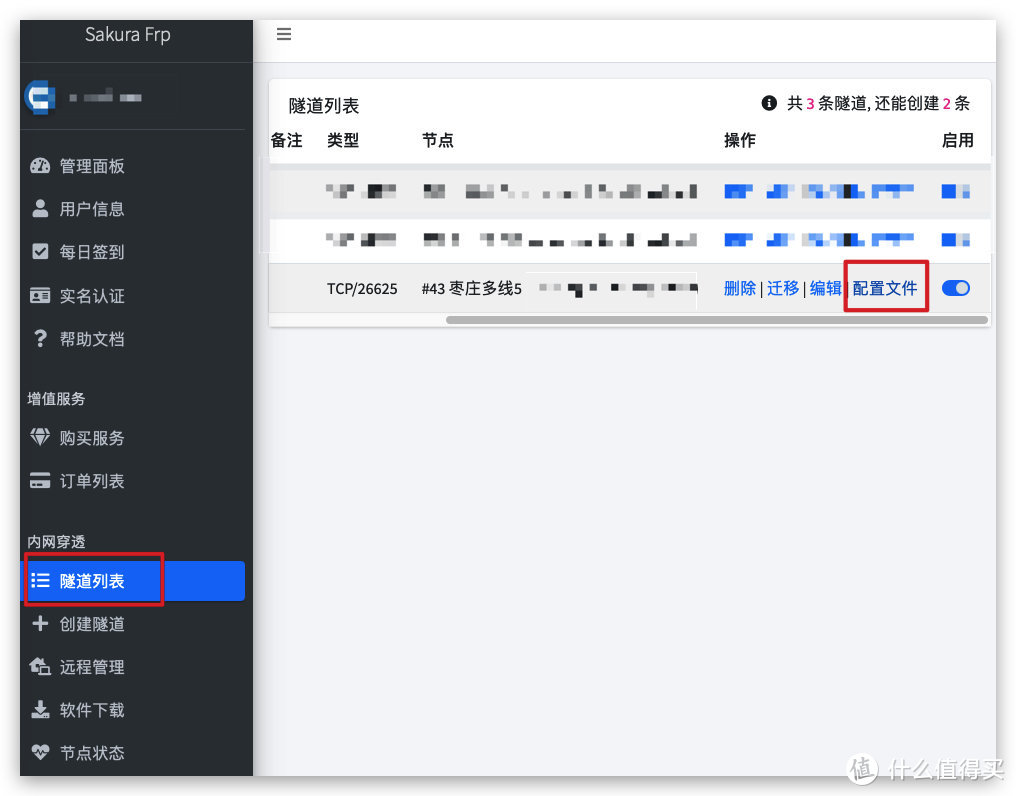
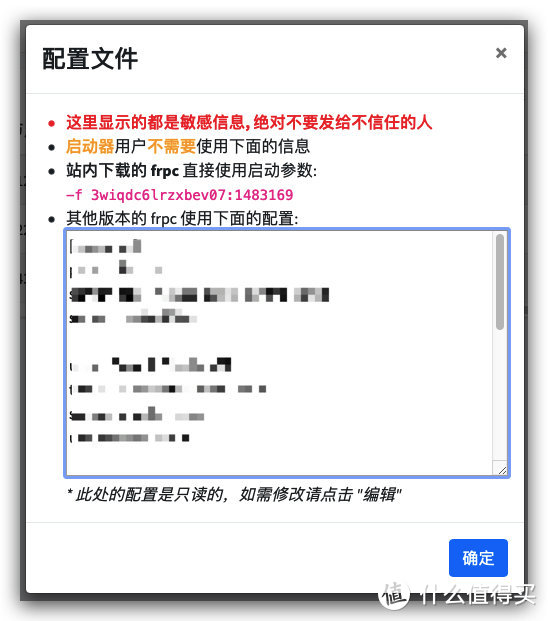
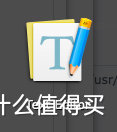
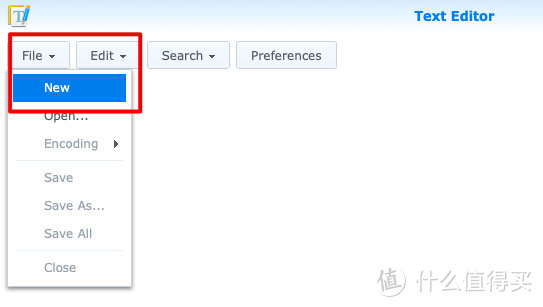
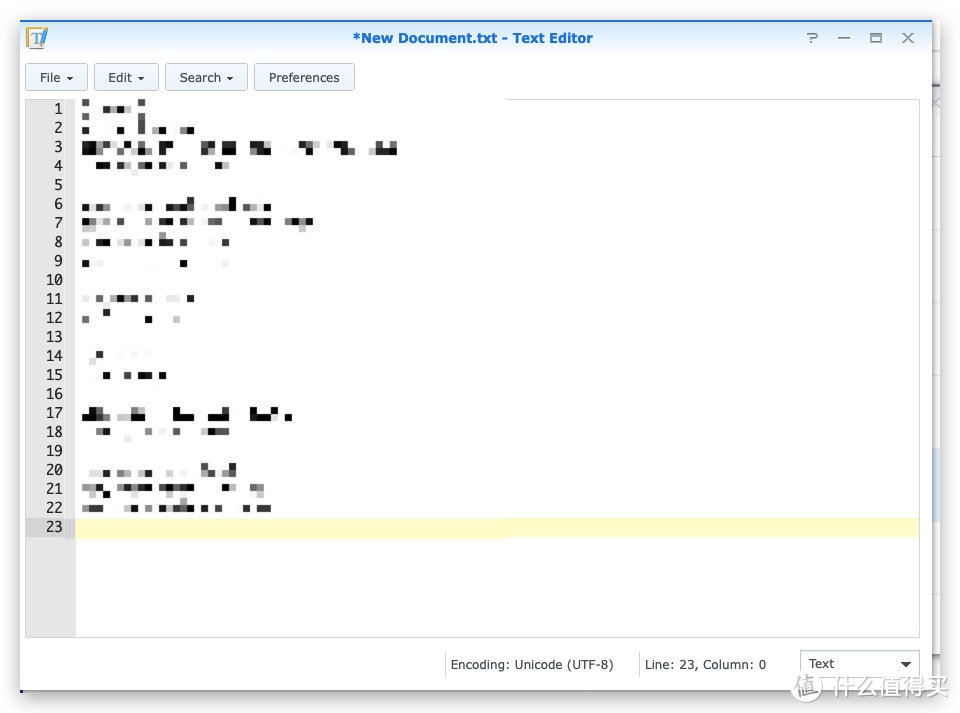
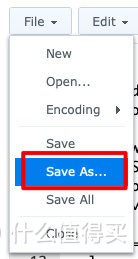
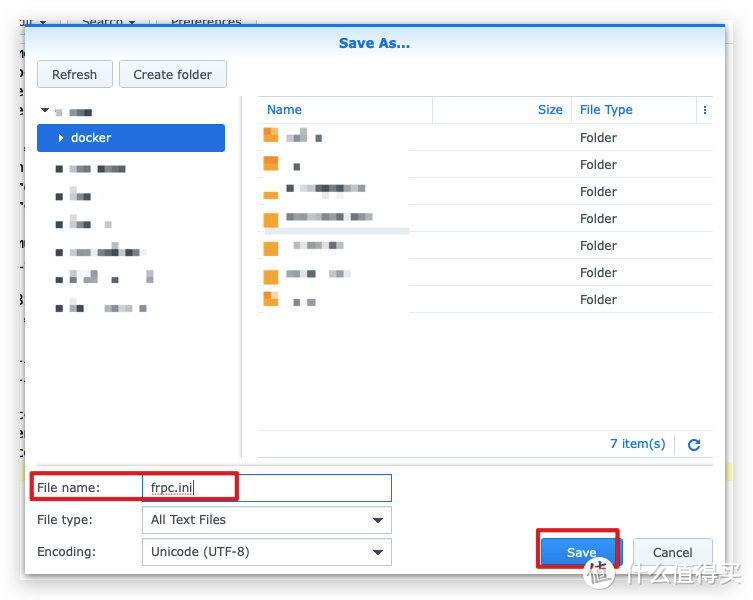
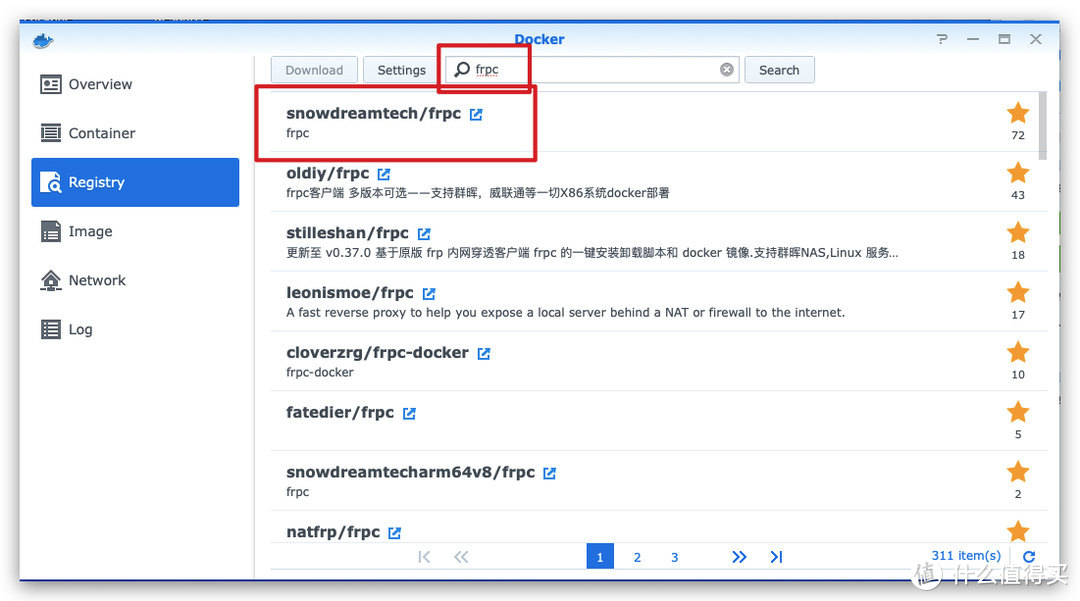

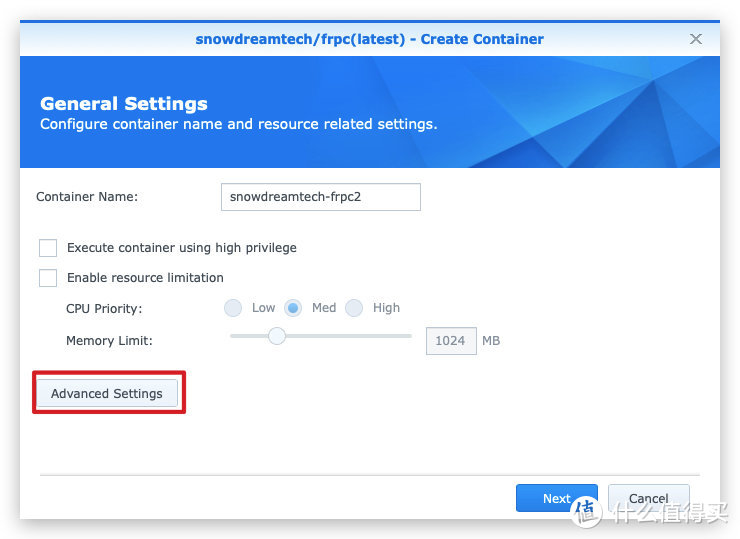
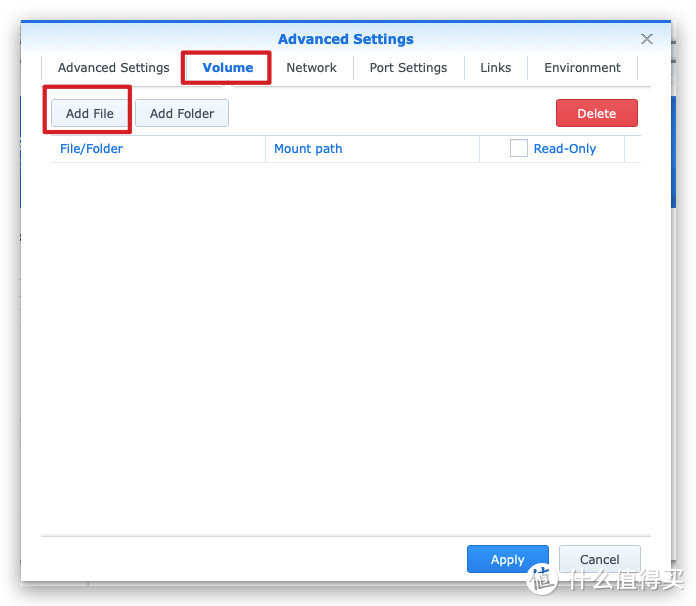
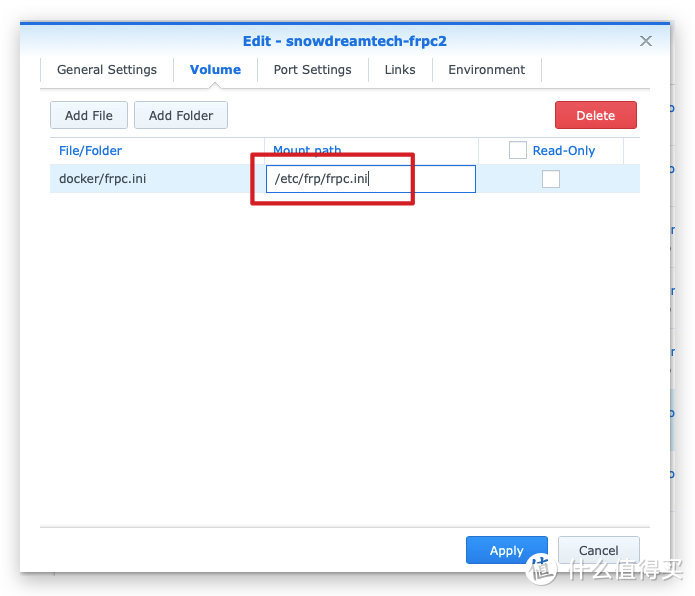
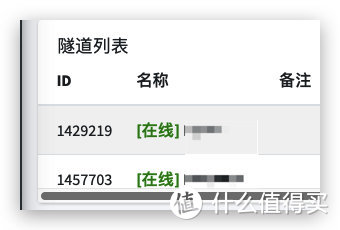
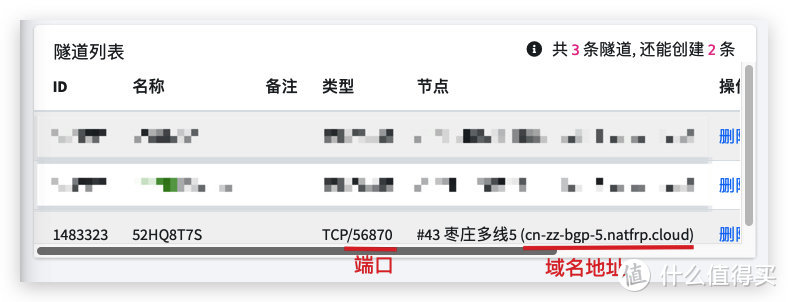
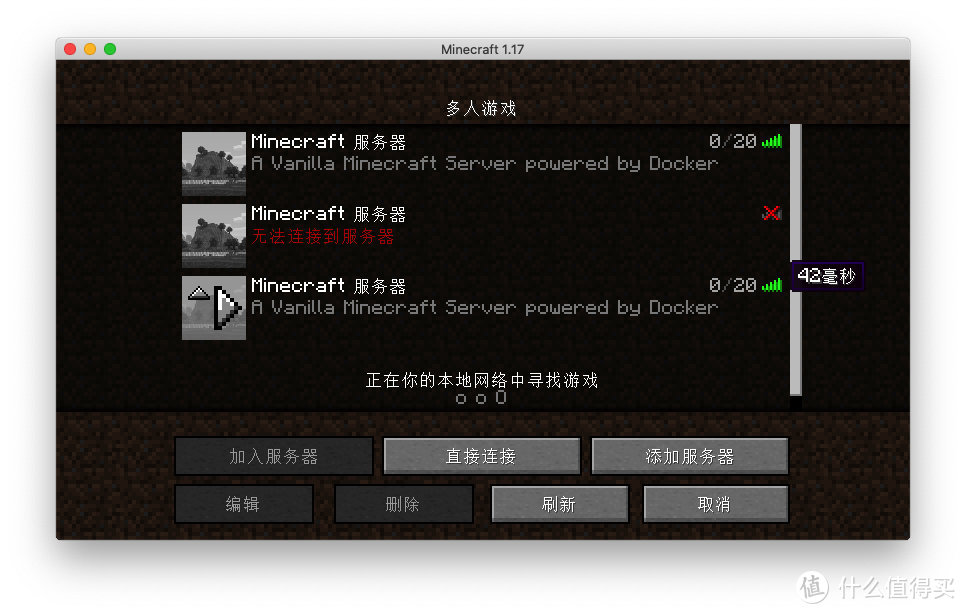



























































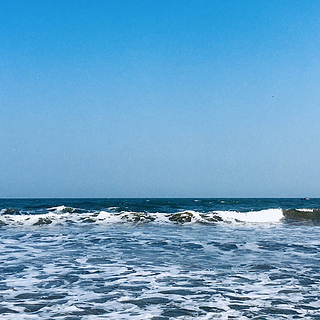


























sman
校验提示文案
在座的都是辣鸡
校验提示文案
烩面ol
校验提示文案
昵称被她吃了
校验提示文案
shenzhencncom
校验提示文案
何以狂生
校验提示文案
azge
校验提示文案
Marked
校验提示文案
值友4829224702
校验提示文案
值友4829224702
校验提示文案
Marked
校验提示文案
烩面ol
校验提示文案
azge
校验提示文案
何以狂生
校验提示文案
shenzhencncom
校验提示文案
昵称被她吃了
校验提示文案
在座的都是辣鸡
校验提示文案
sman
校验提示文案